iPad 文本编辑工具 iVim 使用
Vim 作为一个在主机端历史悠久且享誉无数的文本编辑软件, 很多人都习惯了其操作逻辑. 前段时间使用了一些 iPad 上的文本编辑软件, 发现了一款软件 - iVim, 基本继承了主机端的操作方式, 除了不能安装插件之外基本已经无可挑剔, 与其他 vim 的 iPad 版本移植比较下来算得上是最完美的版本(此软件只有自动恢复上次编辑功能收费).
看了下网上对于这个软件的使用方式介绍很少, 由于 iOS 的系统文件管理方式与主机端不同, 因此很多人甚至进去后都不知道怎么使用配置文件.vimrc, 因此本文主要介绍下如何简单使用此软件. 如果想看详细的简洁版 vim 使用请移步 神级编辑器 Vim 使用
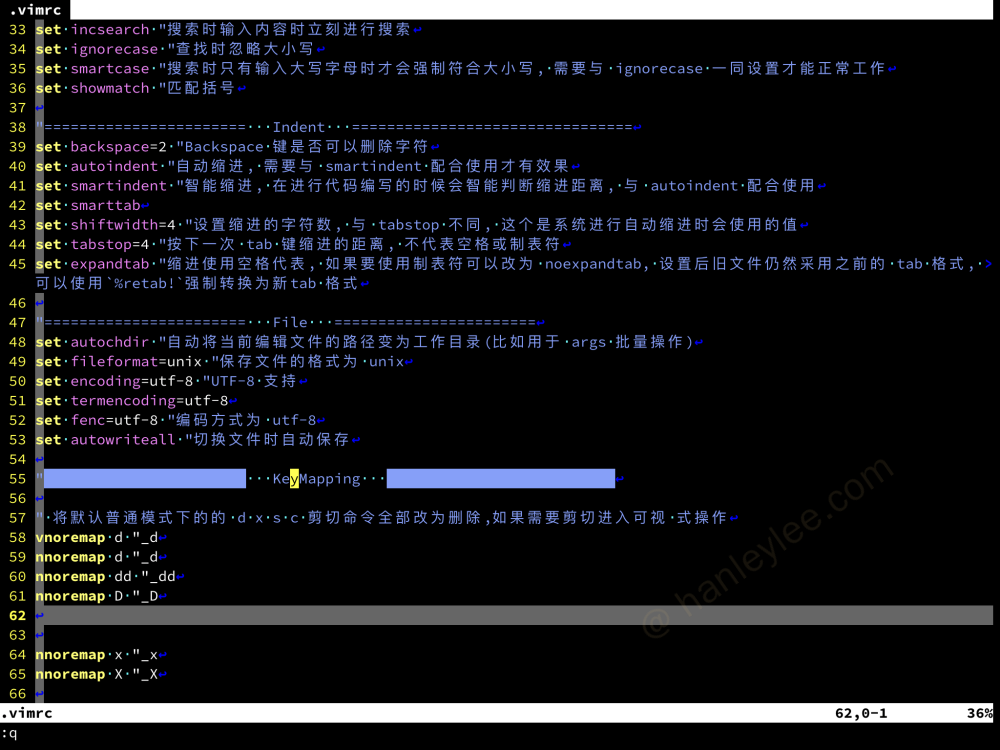
安装
App Store 搜索 iVim 下载即可
iOS 文件管理机制
由于 iOS 的文件管理是封闭的, 默认不会显示隐藏文件, iVim 的.vimrc文件为隐藏文件, 因此不会被显示
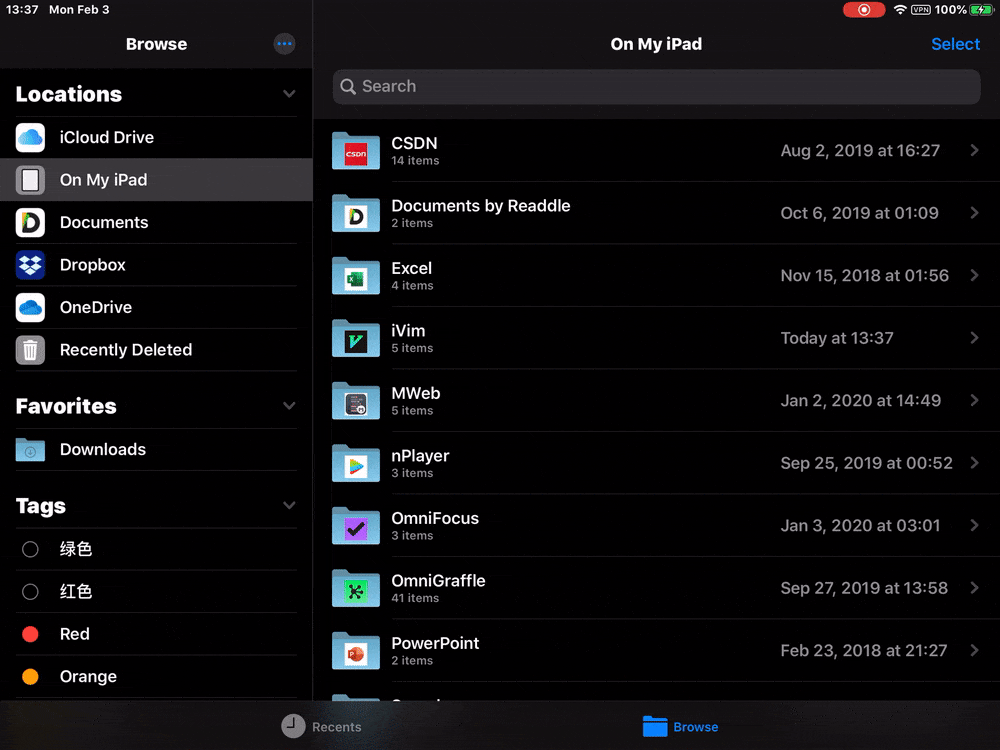
通过管理工具(e.g. iMazing)可以看到文件夹内的隐藏文件
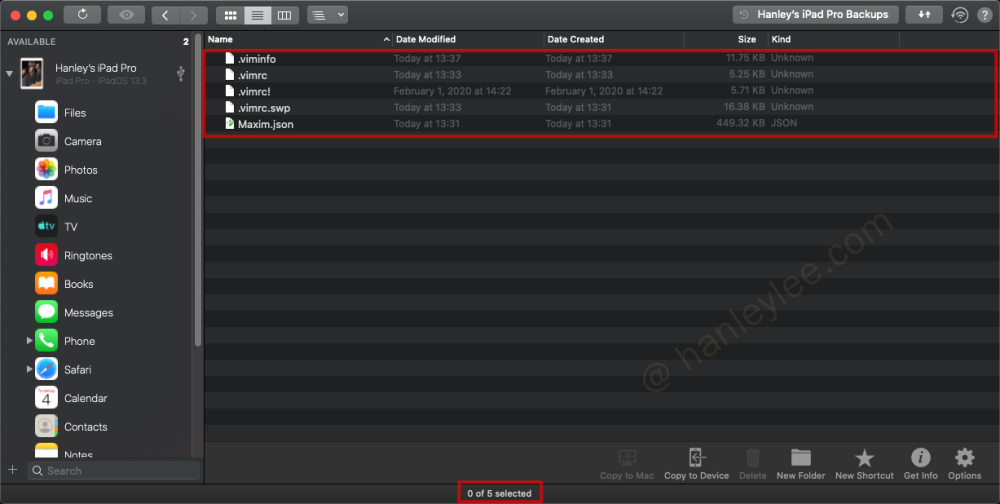
使用
:w .vimrc: 保存当前编辑文档为.vimrc此命令为初次配置
.vimrc使用, 之后每次使用配置文件直接打开.vimrc文件即可.如果想参考 vimrc 配置请移步 我的 GitHub
e ~/.vimrc: 打开配置文件.vimrc:help ios: 显示 iVim 的功能帮助:help: 显示 vim 的功能帮助:ishare: 将当前编辑的文件分享到其他应用中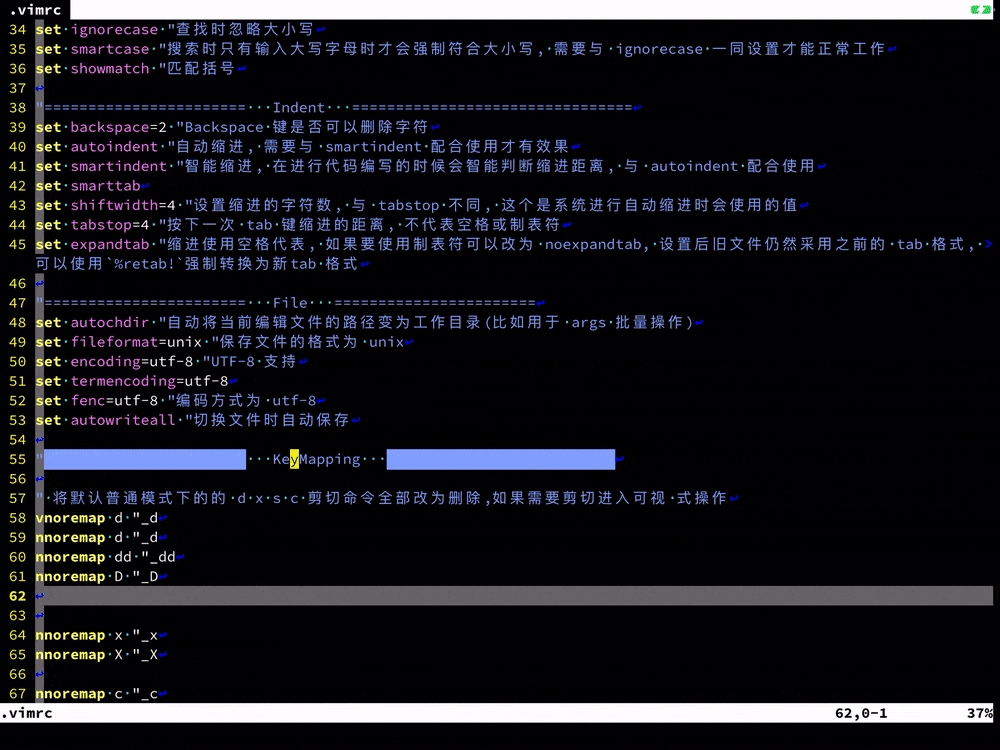
:idocuments import: 导入文件进行编辑, 导入的文件会存放在File→On My iPad→iVim中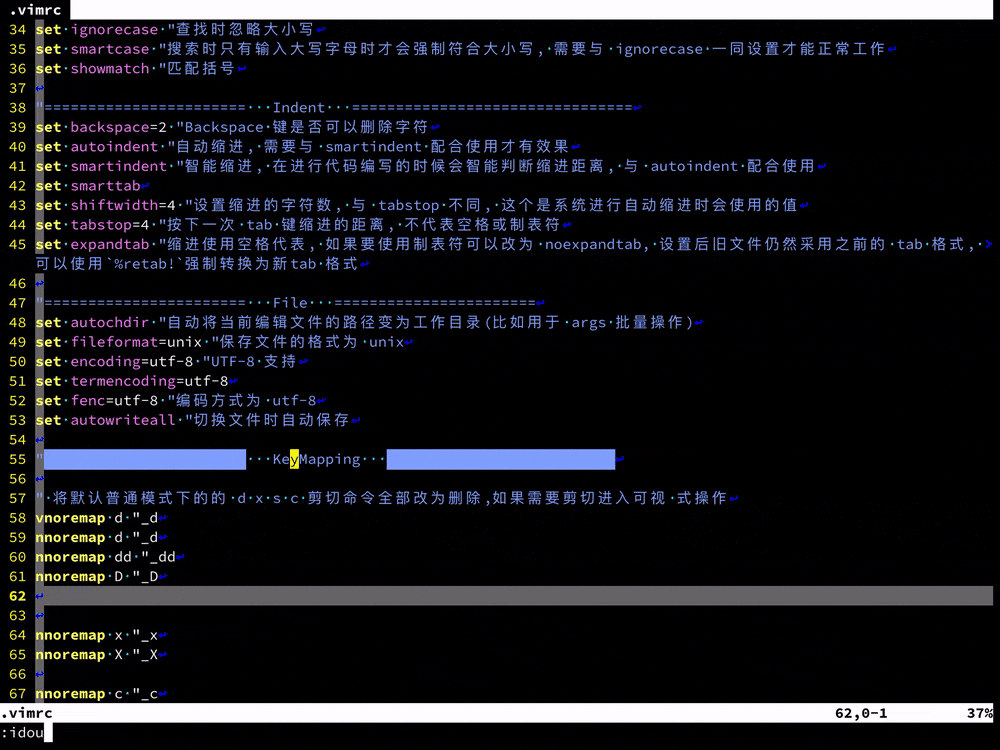
open in iVim: 使用 iOS 的 share 选项将文件在 iVim 中打开, 保存时直接保存到原路径.
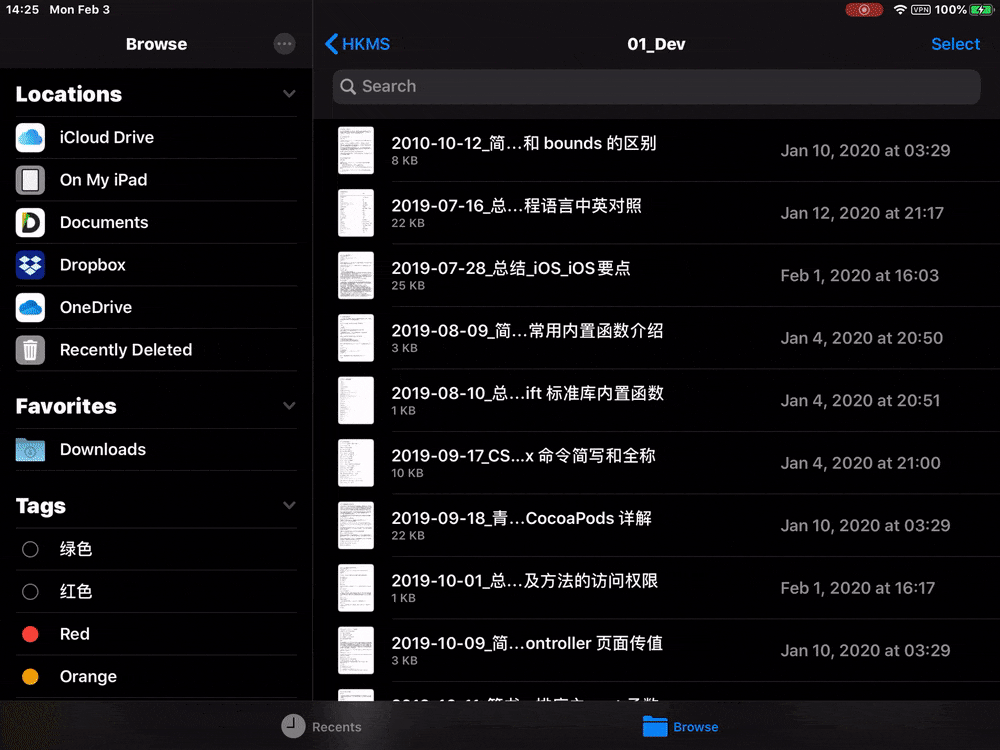
copy to iVim: 使用 iOS 的 share 选项将文本的内容作为 buffer 复制到 iVim, 在 iVim 编辑完成后保存时要新建文件
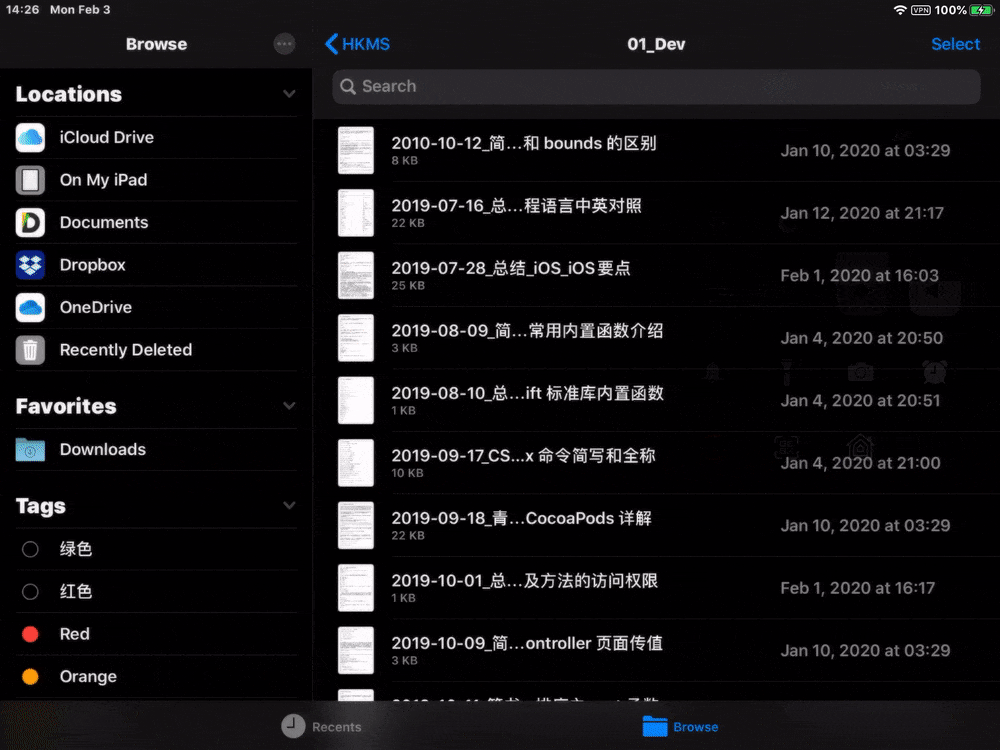
本博客文章采用 CC 4.0 协议,转载需注明出处和作者。
